壁纸模糊问题困扰 Win11 用户许多 Windows 11 用户在更换壁纸时遇到恼人的模糊问题。即使使用高清图像或专业壁纸软件,问题仍然存在。 php小编苹果在此提供了一份详细指南,将一步一步带领您解决此问题。通过调整系统和软件设置,您将能够恢复清晰明快的桌面壁纸。继续阅读以了解具体的解决步骤。
解决方法如下
一、桌面模糊
1、如果是桌面模糊,则右击左下角任务栏中的“开始”,选择选项列表中的“运行”。
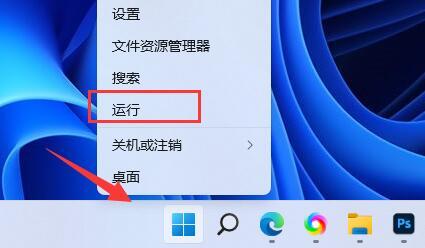
2、在弹出的运行窗口中,输入“regedit”回车打开。3、进入到注册表编辑器界面之后,需要将“计算机HKEY_CURRENT_USERControl PanelDesktop”复制粘贴到上方地址栏中并回车定位到此。
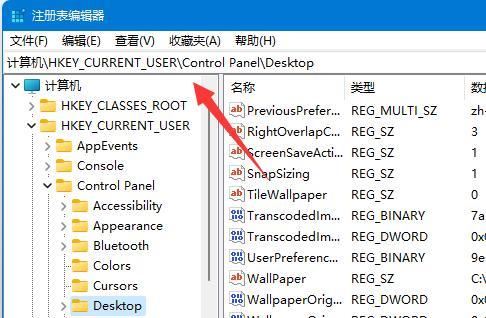
4、随后右击右侧空白处,选择“新建”一个“DWORD值”,将其命名为“JPEGImportQuality”。5、然后双击打开“JPEGImportQuality”,将窗口中的“数值数据”修改为“100”,最后点击确定保存就可以了。
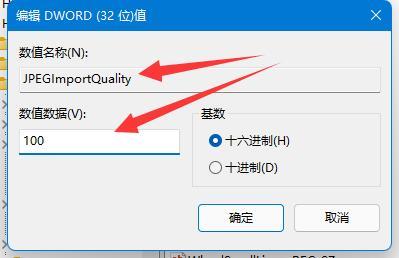
二、桌面应用程序
1、如果是桌面软件出现模糊,则右击存在问题的软件,选择列表中的“属性”选项。
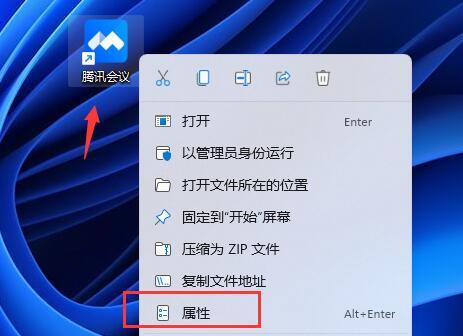
2、在打开的窗口中,切换到上方中的“兼容性”选项卡,随后点击下方中的“更改高DPI设置”。
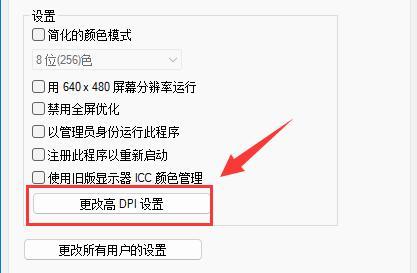
3、然后找到其中的“替代高DPI缩放行为”,最后将其小方框勾选上就可以了。
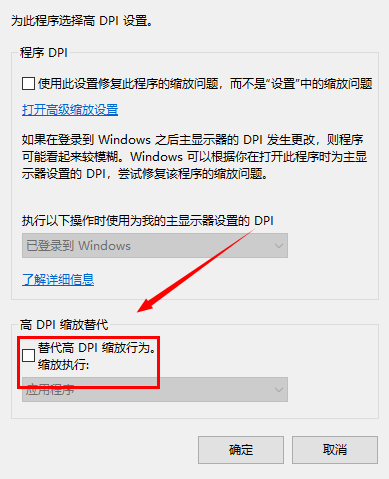
以上是win11桌面壁纸不清晰怎么办 win11默认壁纸模糊解决方法的详细内容。更多信息请关注PHP中文网其他相关文章!




